Несмотря на то, что iPad — это надежная техника, иногда он подвисает. В этой статье рассмотрим как перезагрузить iPad, чтобы вернуть устройство к «жизни».
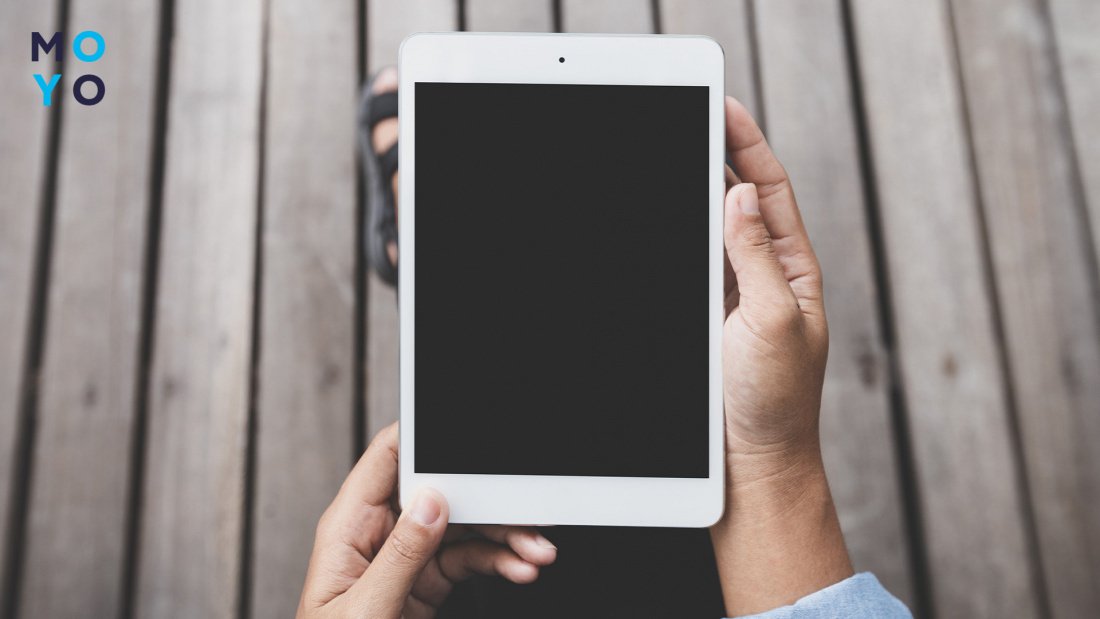
Познавательная статья: Что лучше выбрать — ноутбук или планшет: 4 пункта для сравнения
Как перезагрузить Айпад принудительно
Описанный ниже способ безвреден и не приведет к потере данных. Независимо от модели — инструкции отключения устройства одинаковы.
- Перед тем как перезагрузить планшет iPad, он должен быть в режиме портретной ориентации.
- Кнопку увеличения громкости необходимо быстро нажать и отпустить. Потом нажать и отпустить кнопку уменьшения громкости.
- Далее необходимо нажать и удерживать верхнюю кнопку до момента появления на экране логотипа Apple. Как только появится надпись на экране — отпустить.
Если речь идет о модели iPad Pro с клавишей «Домой» на базе Touch ID, стоит одновременно удерживать несколько секунд две кнопки — верхнюю и «Домой», до появления логотипа Apple.
Читайте: Для чего нужен планшет: 4 сферы применения
Стандартная перезагрузка
Наверняка, все умеют включать планшет, но не вникают как их перезагружать. Осложняет этот процесс ситуация с Айпадом, в котором сканер отпечатка пальца или датчик Face ID. У таких устройств отличается повторное включение.
Чтобы запустить планшет с кнопкой «Домой»:
- Удерживают верхнюю кнопку блокировки до появления окна с предложением «Выключить».
- Передвигают ползунок и ожидают 30 секунд до полного отключения.
- Повторно удерживают кнопки до появления логотипа компании производителя.
Возобновление iPad со сканером лица:
- Требуется одновременное нажатие двух боковых кнопок — «Громкость» и «Блокировка»;
- Далее следовать инструкциям изложенным выше.
После таких действий необходимо вводить пароль для разблокировки, любой Айпад перезапустится и будет работать.
К слову: Что лучше — Айпад или планшет на другой ОС: сравнение девайсов по 5 пунктам
Перезапуск через настройки
Этот вариант для тех пользователей, которые не знают, как перезагрузить iPad без кнопки Home. В настройках находят строку «Основные» → клацают её → появившейся ползунок передвигают вправо.
На заметку: Перенос eSIM на новый iPhone — 2 простых способа
Как возобновить работу планшета через iTunes
Если забыли пароль и Айпад заблокирован, восстанавливают работу с помощью iTunes. В этом случае данные будут удалены, но вы сможете продолжить использовать свое устройство. Этот метод подойдет, если ранее синхронизировали устройство с компьютером с помощью iTunes.
- Подключают девайс к компьютеру и входят в программу iTunes.
- Для включения функции обнаружения устройства нажимают режим «Восстановления».
- Далее активируют кнопку «Восстановить iPad».
- На этом этапе рекомендуется загрузить последнюю установку ОС и активировать «Восстановление».
Необходимо дождаться завершения процесса без дополнительных вмешательств, после чего настройки iPad будут сброшены.
Разобраться, как перезагрузить планшет iPad, несложно. Описанные в статье инструкции помогут. Так что, если нужно перезагрузить iPad, если он «завис», и при этом не потерять данные, вы ничем не рискуете. Разве что только в одном случае:
|
Способ перезагрузки
|
Сохранность данных |
| Принудительная | Безопасно |
| Стандартная | Безопасно |
| Через настройки | Безопасно |
| Через iTunes | Удаление данных |
Универсальным способом считается вынужденная перезагрузка. Она совместима со всеми моделями Айпад.
Интересная статья: Apple Watch SE — обзор, состоящий из 10 познавательных разделов






Жесткая перезагрузка (хард ресет айпада) — это самый быстрый способ вернуть устройство к жизни при зависании
А если пробовал почти все способы, но айпад завис и не реагирует на перезагрузку
Тогда ищи ближайший сервис)
В мене iPad іноді просто зависає і не реагує ні на що. Думала вже нести в сервіс, але спосіб з кнопками реально спрацював. Не знала, що можна так просто примусово його перезапустити
Навіть не задумувалась раніше про те, що для перезавантаження айпада треба, щоб він у режимі портретної орієнтаціїї
Не дуже важко перезавантажувати айпад через айтюнс?
Важкого в цьому немає нічого, але якщо робити саме цей хард ресет айпаду, то всі збережні дані згорять